word 2019教程
- 1.Word 2019 初体验——制作月末总结报告
- 1.1.Word 2019 的启动和退出
- 1.2.熟悉 Word 2019 的工作 界面
- 1.3输入月末总结内容
- 1.4.设置字体及字号
- 1.5.设置段落
- 1.6.修改文本内容
- 技巧一:夜间模式
- 技巧二:巧用“声音反馈”,提高 Word 的工作效率
- 2.美化文档——制作公司 宣传彩页
- 2.1.设置公司宣传页页面版式
- 2.2.设置宣传页页面颜色
- 2.3.使用艺术字美化宣传彩页
- 2.4.插入与设置图片
- 2.5.插入在线图标
- 技巧一:为图片添加题注
- 技巧二:插入 3D 模型
- 3.长文档的排版与设计 —排版毕业论文
- 3.1.毕业论文设计分析
- 3.2.设置论文首页
- 3.3.对毕业论文进行排版
- 3.4.统计字数
- 3.5.为论文设置页眉和页码
- 3.6.提取和更新目录
- 3.7.打印论文
- 技巧一:快速清除段落格式
- 技巧二:去除页眉中的横线
- 4.审阅与处理文档———制作 公司年度报告
- 4.1.查看文档
- 4.2.错误处理
- 4.3.自动更改字母大小写
- 4.4.定位文档
- 4.5.查找和替换功能
- 4.6.审阅文档
- 技巧一:巧用 Word“语言”工具,打破语言障碍
- 技巧二:合并批注后的文档
在 Word 2019 中,新增了【图标】功能,用户可以根据需要插入系统中自带的图标。
1 单击【图标】按钮
将鼠标光标定位在需要插入图标的位置,并单击【插入】选项卡下【插图】组中的【图标】按钮 (见下图) 。
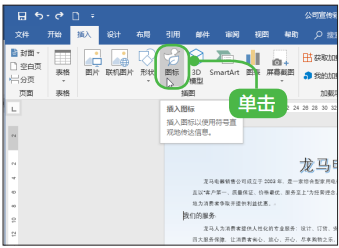
2 插入图标
弹出【插入图标】对话框,左侧显示了图标分类,右侧则显示了对应的图标,这里选择“分析”类别下的图标,然后单击【插入】按钮(见右栏图) 。
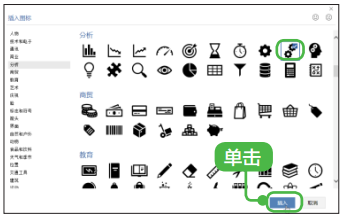
3 查看效果
在光标位置插入所选图标后, 效果如下图所示。
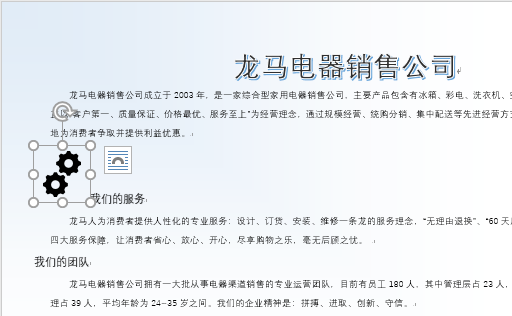
4 调整图标大小
选择插入的图标,将鼠标光标放置在图标的右下角, 当鼠标光标变为 形状,拖曳鼠标即可调整图标的大小(见下图) 。

5 选择布局选项
选择该图标,在图标右侧会显示【布局选项】按钮 ,在弹出的列表中,选择【浮于文字上方】选项(见下图) 。
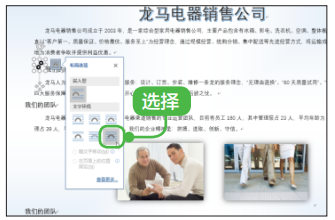
6 查看效果
设置图标布局后,根据情况调整文字的缩进效果,调整后的效果如右栏图所示。
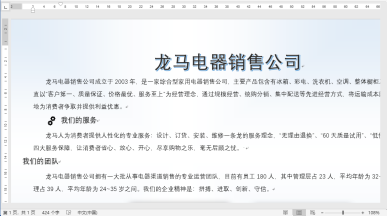
7 设置其他图标
使用同样的方法设置其他标题的图标,最终效果如下图所示。

8 查看最终效果
图标设置完成后,根据情况调整细节, 然后保存文档,最终效果如下图所示。

© 2025 Copyright: kuaikuaixuan.com
京ICP备14015652号-3
网址导航